Публічна версія операційної системи OSX 10.9Mavericksможе бути представлена вже завтра. І зараз саме час підготувати свій яблучний комп'ютер до оновлення.
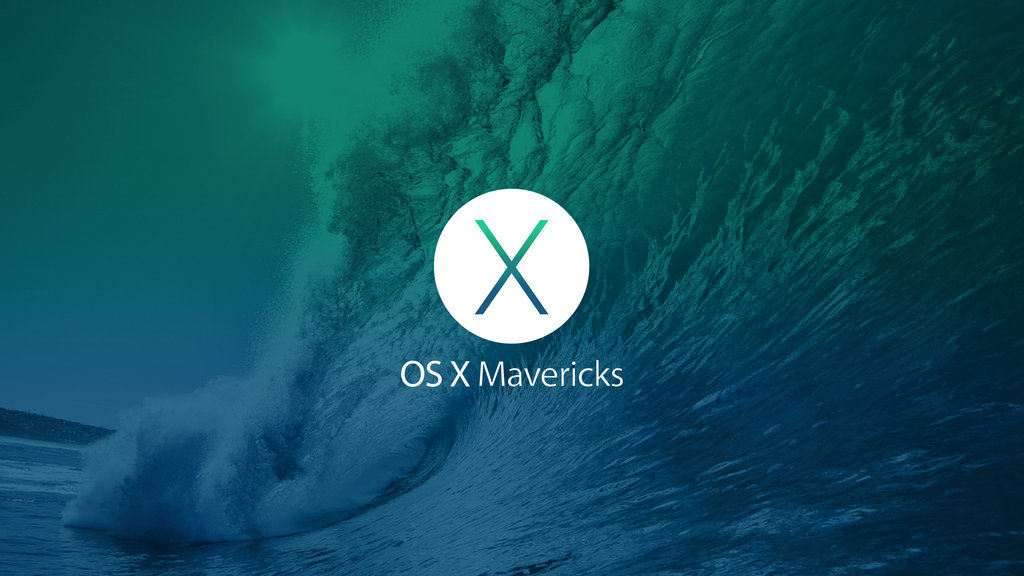
OS X 10.9 містить величезну кількість нових функцій і дрібних виправлень, серед яких є картографічне додаток Maps, оновлений Finder з мітками і вкладками, iBooks, а також поліпшена робота з декількома дисплеями. І це далеко не повний список.
За допомогою цієї невеликої інструкції ви зможете підготувати свій Mac до переходу на нову операційну систему. В першу чергу ця стаття буде цікава користувачам, які тільки починають освоювати яблучні комп'ютери.
Отже, приступимо.
Готуємо Mac до установки Mac OS X 10.9 Mavericks:
Крок перший:
Перше, що потрібно зробити перед установкою будь-якого програмного забезпеченняце перевірити свій комп'ютер на сумісність. З OS X ситуація точно така ж.
Не так давно Apple опублікувала системні вимоги OS X Mavericks. Для установки нової яблучної операційки вам знадобиться комп'ютер з 64-бітовим процесором, 2 Гб оперативної пам'яті, 8 Гб вільного місцяна жорсткому диску і стабільним Інтернет з'єднанням для завантаження оновлення.
Простіше кажучи, OS X Mavericks можна встановити на наступні комп'ютери:
- iMac (середина 2007 або новіше)
- MacBook (13-дюймовий алюмінієвий, кінець 2008), (13-дюймовий початок 2009 або новіше)
- MacBook Pro(13-дюймовий, середина 2009 або новіше), (15-дюймовий, середина / кінець 2007 або новіше), (17-дюймовий кінець 2007 або новіше)
- MacBook Air(Кінець 2008 або новіше)
- Mac Mini (початок 2009 або новіше)
- Mac Pro(Початок 2008 або новіше)
- Xserve (початок 2009)
Крок другий:
Перед установкою нової системи буде незайвим встановити всі оновлення OS X. Для цього достатньо підключитися до Інтернету, зайти в Mac App Storeі перейти у вкладку «Оновлення» (Updates).
У цьому розділі будуть відображатися всі доступні на даний момент поновлення. Щоб встановити всі доступні оновлення, клацніть кнопку Update All.
Крок третій:
Цей крок не є обов'язковим, особливо для тих, у кого ще вистачає вільного місця на жорсткому диску. Однак перед установкою нової системи ми рекомендуємо видалити всі старі і непотрібні програмиі файли.
Для пошуку рідко використовуваних додатків, залишків програм та ігор, а також великих файлів, Які можуть «ховатися» на жорсткому диску, можна використовувати спеціальні програми. Наприклад, такі як CleanMyMac і DaisyDisk.
Крок четвертий:
При установці глобального оновлення є ризик втратити цінну інформацію, що зберігається в пам'яті комп'ютера. Тому перед установкою Mac OS X 10.9 ми рекомендуємо зробити резервну копію системи.
Для цього можна використовувати вбудовану утиліту під назвою Time Machine. По суті, це додаток запам'ятовує, як ОС виглядала в той чи інший момент часу. Варто відзначити, що створення резервної копіїможе трохи затягнутися.
Крок п'ятий:
Якщо ви використовуєте свій яблучний комп'ютер не перший рік, то перед встановленням оновлення також варто перевірити накопичувач на наявність помилок. Це можна зробити за допомогою Дисковою утиліти.
Крок шостий:
Після виконання всіх перерахованих вище дій вам залишиться тільки дочекатися релізу публічної версії OS X Mavericks, і можна приступати до установки.
До речі, ви також можете зробити установку нової операційки «з нуля». Весь процес описаний в нашій інструкції під назвою -.
Вихід нової операційної системи OS X 10.9 Mavericks запланований на 15 жовтня цього року, тобто залишилось зовсім трохи. Я уважно стежив за новинами цієї нової системи, від моменту її презентації до нинішньої Предфінальний версії OS X 10.9 GM (13A598).
Чи не ризикував встановлювати бети, тому що зазвичай ні до чого хорошого це не призводить, а ось від GM не відмовився і вчора встановив.
Перше, що спадало на думку до установки, як встановити OS X 10.9 Mavericks без втрати даних і переустановлень улюблених програм?Адже для кожного з нас інформація накопичена роками дуже важлива! А перевстановити виявилося дуже просто.
1. Скачал образ OS X 10.9 Mavericks GM (13A598)
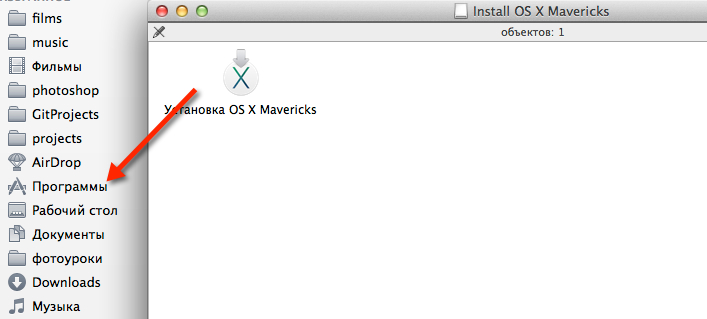
2. Потім відкрив його і перетягнув в «Програми» інакше отримаєте ось таке повідомлення: 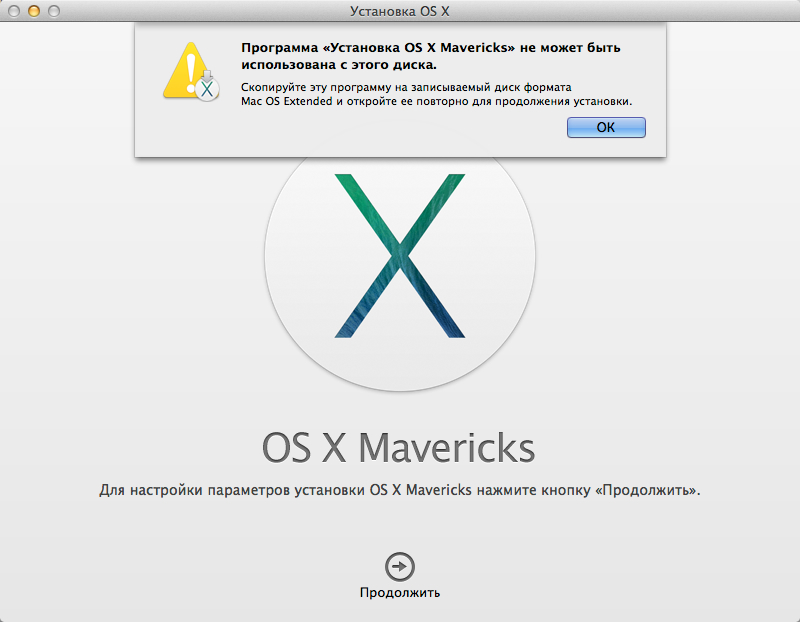
після переустановлення інсталяційний файлавтоподчістітся.
3. Далі запустив і просто слідував інструкціям на екрані.
Нічого там такого страшного не було:
- погодьтеся з ліцензією
- виберіть диск на який буде встановлена нова ос (вибрав той на якому у мене Mac OS Mountain Lion 10.8.5)
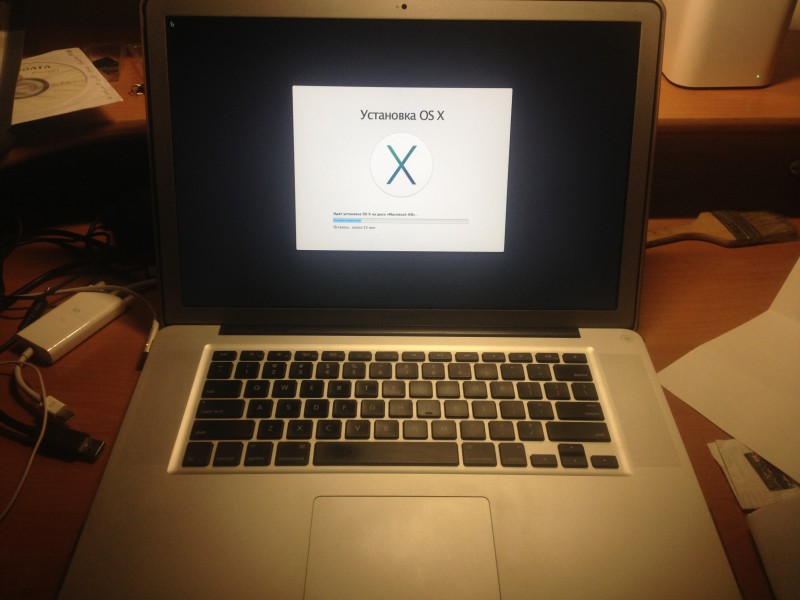
- комп'ютер перезавантажиться і далі все на повному автоматі, аж поки не включиться з новою OS 
Установка закінчена і всі на своїх місцях.
Тепер коротенько відчуття і т.д.
Візуально нова система залишилася така ж як і Mountain Lion. Мені чесно кажучи не зрозуміло, сенс її було називати новою, чи не простіше було б «це» випустити як звичайний апдейт.Продуктивність трохи підвищилася, відчувається звичайно, але так, щоб прямо вау - новий комп'ютер.
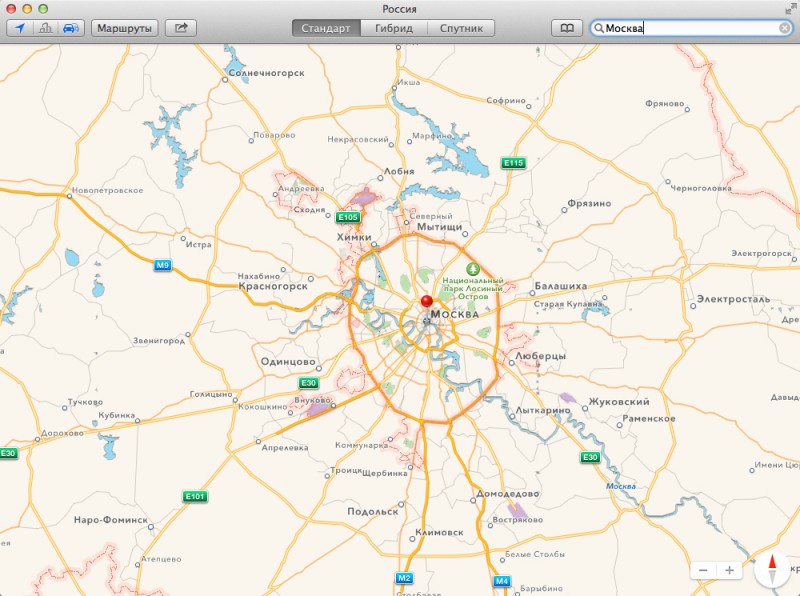
З'явилися карти. Поки не можу сказати на скільки вони практичні, звик уже в браузері яндексовского або гугловських користуватися.
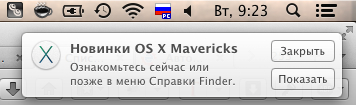
Далі було таке пропозиція (нового виду повідомлення - класна штука до речі!)
Наприклад ось так відповісти в скайпі не відкриваючи вікно чату 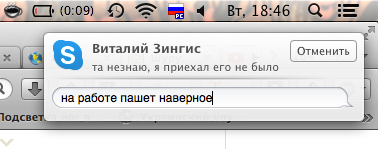
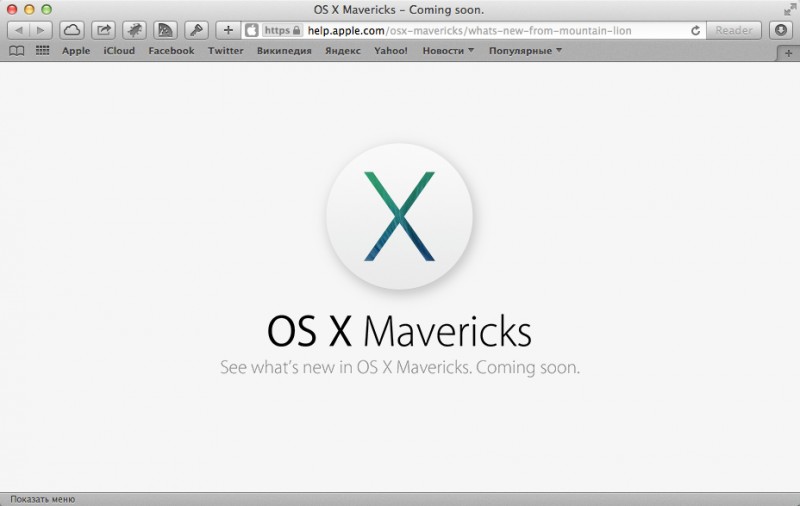
Так ось про пропозицію - Натиснув і на цьому все закінчилося :)
У Finder зробили теги і вкладки - писар, ще один маленький крок в стороннім розробкам на кшталт Path Finder, чому Apple ігнорують цей функіцонал - незрозуміло.
В Mountain Lion був глюк з використанням мнешнего монітора. Якщо налаштувати мастабірованіе 1920x1200 то при закриванні кришки на ноутбуці, дозвіл ставало трохи крупніше, хоча в налаштуваннях залишалися все ті ж 1920x1200, в Mavericks цей глюк пофіксити. При підключенні зовнішнього монітора швидше думає, але браузер змінює розмір вікна, після відключення монітора браузер вилазить за межі якщо був відкритий на весь екран, коротше тут вони ще трохи не допрацювали.
Нотатки, календар і контакти почали виглядати більш приємно, ніж сокирний коричнево-жовтий попередній дизайн нагадує середні століття друкарських машинок.
Дуже сподобалася синхронізація фотографій з Iphone на Mac. Тепер він не тупо їх все пере, а пропускає ті, які у вас вже є на комп'ютері - давно пора так було зробити!
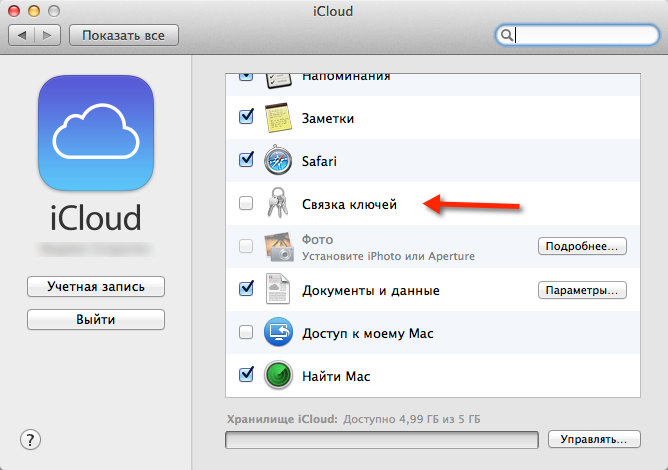
З нових функцій зауважив можливість зберігання ключів в iCloud - це звичайно добре, проте, де гарантія. що той же iCloud не зламає зломщики. Я до такого функціоналу ставлюся з пересторогою. Краще резервної флешки немає нічого.
Повторюся, відчуття просто нікого апдейта і нічого революційно нового, як би там Apple не заявляв про 100500 нових функцій. Оновлюватися чи ні? Оновлюйтеся сміливо!
вчора компанія Appleофіційно випустила для всіх нову OS X 10.10 Yosemite. Дана версіясистеми була представлена ще в червні на конференції розробників WWDC "14, а потім кілька місяців користувачі могли користуватися публічною бета-версією ОС. Зараз же кожен власник пристрою Mac (MacBook Air, MacBook Pro, Mac Pro, iMac, Mac mini) може оновитися до нової OS X, причому безкоштовно. Сьогодні ми розповімо, як підготувати свій комп'ютер до оновлення і як, власне, оновитися.
1. Насамперед треба визначитися, чи готові ви оновитися на нову OS X Yosemite. Варто врахувати, що хоч система і була довгий часв Beta-режимі, але ще не всі розробники встигли оновити свої програми. Втім, швидше за все всі програми, які працювали на OS X Mavericks запуститься і тут, але деякі функції можуть не працювати.
Оновлення на OS X Yosemite несе багато приємних моментів. По-перше, це два цікавих режиму роботи з iOS 8 - Handoff і Continuity (Безперервність). Якщо коротко, то тепер дзвінки і смс можуть надходити прямо на Mac, а програми, запущені на можна буде переглядати на Mac або. Загалом, тепер, якщо у вас є комп'ютер Appleі iPhone, то можна підключити телефон проводом і взагалі не звертати на нього уваги.
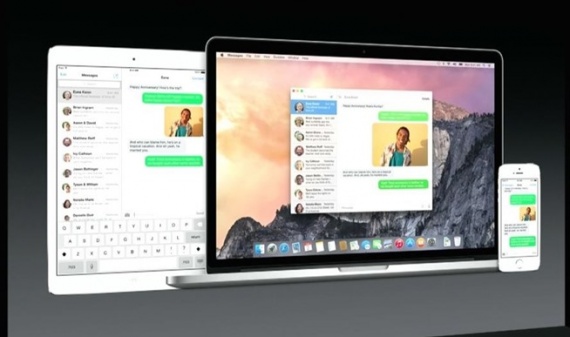
По-друге, зрозуміло, оновлений дизайн. Ми докладніше розповімо про нього в окремому огляді. Поки лише хочеться зауважити, що інтерфейс системи став легше, прозоріше і більш інтуїтивним. Звикаєш до нього дуже швидко, буквально за пару годин.
Загалом, якщо ви готові до змін, то їдемо далі.
2. Після того, як ви вирішили, що хочете встановити собі OS X Yosemite, варто перевірити свій Mac на сумісність. Справа в тому, що одного бажання тут мало і потрібно, щоб пристрій відповідав мінімальним вимогамдля установки. Ми не будемо завантажувати вас ними, а просто опублікуємо список пристроїв, на які Yosemite можна встановити.
- iMac (Mid-2007 і новіше)
- MacBook (13-inch Aluminum, Late 2008), (13-inch, Early 2009 і новіше)
- MacBook Pro (13-inch, Mid-2009 і новіше), (15-inch, Mid / Late 2007 і новіше), (17-inch, Late 2007 і новіше)
- MacBook Air (Late 2008 і новіше)
- Mac Mini (Early 2009 oі новіше)
- Mac Pro (Early 2008 і новіше)
- Xserve (Early 2009)
Однак не для всіх цих пристроїв буде доступний AirDrop і Contuinity. Справа в тому, що для роботи цих функцій потрібен Bluetooth 4.0, який є не у всіх моделях, які можна оновити до OS X Yosemite. Нижче наведено список пристроїв, починаючи з яких вищенаведені функції зароблять.
- MacBook Air середини 2011 року
- MacBook Pro середини 2012 року
- MacBook Pro Retina display середини 2012 року
- iMac кінця 2012 року
- Mac mini середини 2011 року
- Mac Pro 2013 року
У всіх, у кого пристрої старше, на жаль, AirDrop і Contuinity не запрацюють. Однак буде працювати Handoff через Facetime і Wi-Fi.
3. Перед оновленням Mac на OS X Yosemite варто зробити бекап системи. Швидше за все установка нової системи пройде без запинок, але якщо раптом щось трапиться, то у вас завжди буде можливість відновити дані. для резервного копіюванняможна скористатися вбудованою в Mac утилітою Time Machine.
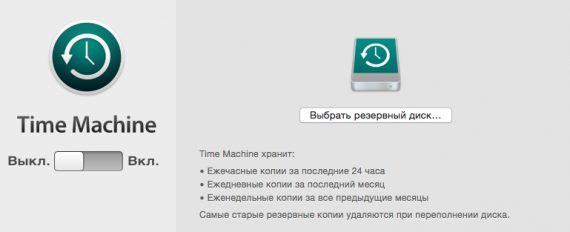
Або ж можна для цієї справи використовувати сторонню програму, Наприклад,. У неї, до речі, є можливість зберігати дані в хмару, а не тільки на жорсткий диск.
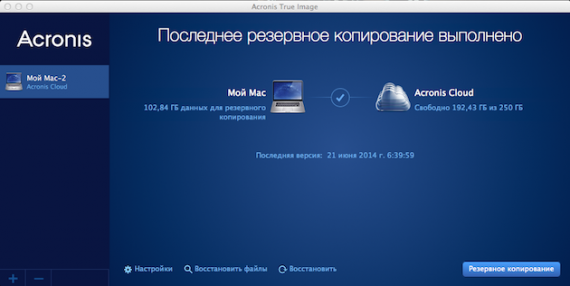
4. Даний рада є лише рекомендацією, тому виконувати його не обов'язково, хоч і бажано. Має сенс розібратися зі своїми даними і файлами, можливо, почистити різне сміття, видалити старі завантажені файли, очистити кошик і папку з завантаженнями. Загалом, навести на комп'ютері порядок.
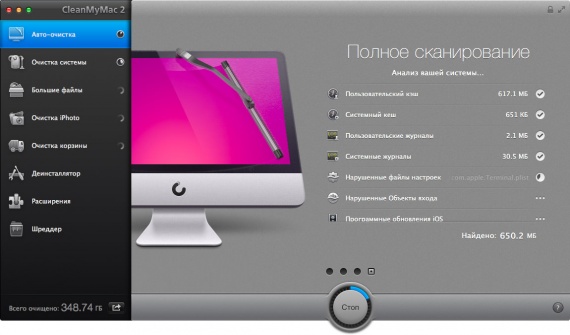
Допомогти в цьому може, наприклад, додаток CleanMyMaс. Втім, впевнені, можна впоратися і своїми силами. Ще дуже радимо видалити старі непотрібні додатки, які ви встановлювали і користувалися ними 1-2 рази, напевно парочка таких знайдеться.
5. В общем-то, якщо всі підготовчі кроки зроблені, на диску є 15 ГБ вільного місця (саме стільки потрібно для скачування нової OS X Yosemite), в найближчих планах є 20-30 хвилин неробства і кружка з кавою, то можна приступати.
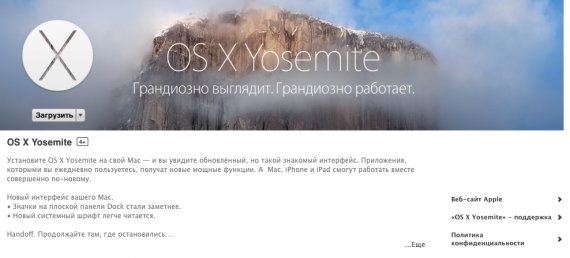
Заходимо в AppStore і знаходимо там Yosemite. Далі бачимо кнопочку Завантажити, натискаємо на неї і чекаємо. Після того, як система скочується на комп'ютер, натискаємо кнопку Встановити, перезавантажуємо Mac і чекаємо, поки закінчиться установка. Як і було сказано, весь процес займає від сили півгодини, а на сучасних комп'ютерах 15-20 хвилин.
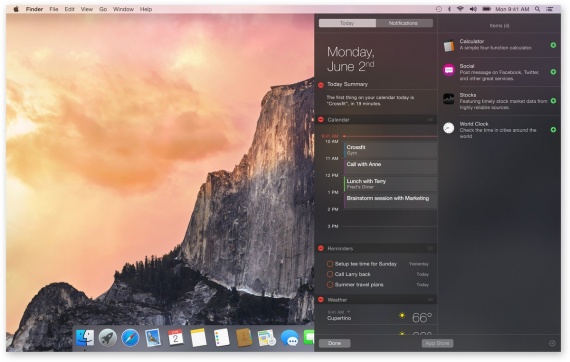
Після того, як все встановиться, вам буде запропоновано налаштувати нову систему. тут кілька простих кроків, Розписувати їх не будемо. Буквально через 2-5 хвилин ви вже потрапите на робочий стіл своєї новенької OS X Yosemite.
6. Здавалося б, ОС встановлена, але це ще не все. Не забудьте оновити додатки. Деякі оновлення будуть доступні в AppStore. Для тих програм, які ви скачували з сайтів, оновлення варто пошукати там же. Загалом, настійно рекомендуємо тримати ПО в актуальному стані, Адже тільки тоді можна бути впевненим в стабільній роботі системи.
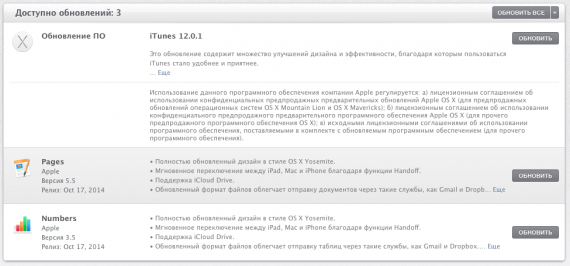
На цьому все. Пробуйте, оновлюйтеся. Якщо будуть якісь проблеми - пишіть в коментарях. А також пишіть, чи сподобалася вам нова Apple OS X 10.10 Yosemite.
Пробуємо інші тести OpenGL, хоча і без них зрозуміло, що OpenGL на відмінно відпрацював в програмі Adobe After Effects CS6. Тест: FurMark (OpenGL 2.1 / 3.2). Натискаємо на кнопку: Run benchmark.
Як видно нижче, завантажилася нормальна картинка тесту:
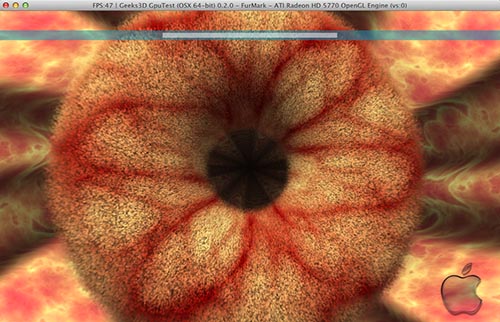
Підсумковий результат, Score: 2661 points (FPS: 44).
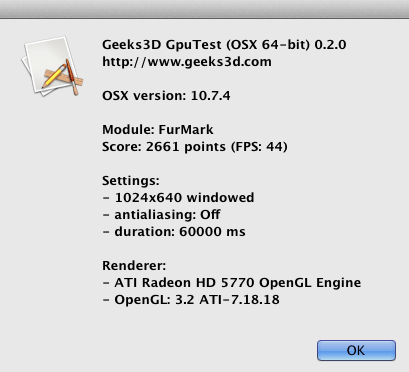
Наступний тест GiMark (OpenGL 3.3).
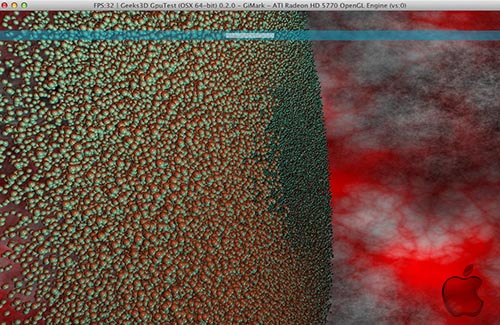
Підсумковий результат, Score: 1699 points (FPS: 28).
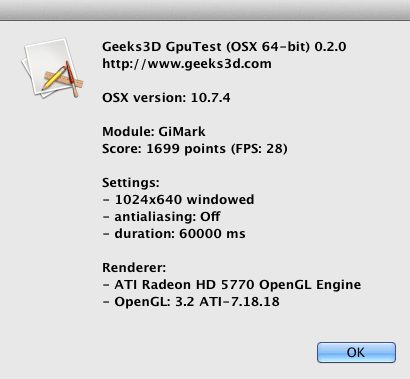
Тепер пробуємо запустити тест LuxMark v2.1і отримуємо помилку OpenCL ERROR: clBuildProgram (-11).
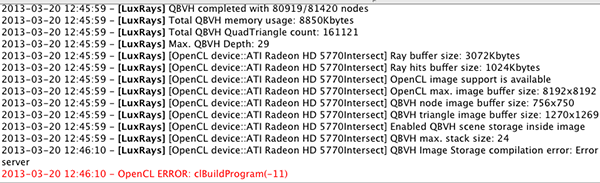
Качаємо апдейт OS X Lion Update 10.7.5 (Client) з офіційного сайту. Багато користувачів писали на форумах, що після нього значно покращилася робота з OpenCL. Але в нововведеннях апдейта, про це інформації немає. Оновлення 10.7.5 рекомендується для установки всім користувачам OS X Lion і містить виправлення помилок операційної системи загального характеру, спрямовані на підвищення рівня стабільності, сумісності та безпеки комп'ютера Mac. Оновлення також включає в себе Gatekeeper, нову функціюбезпеки, що допомагає в захисті комп'ютера Mac від шкідливого ПО, надаючи Вам більше високий рівеньконтролю над програмами, що встановлюються на Вашому Mac. Оновлення 10.7.5 також включає наступні виправлення помилок і поліпшення:
Вирішення проблеми, приводила до можливої зміни розташування значків Launchpad після перезапуску.
Підвищення рівня надійності при роботі з Wi-Fi на iMac (випуску кінця 2009 р або новіше).
Усунення проблеми з використанням Spotlight для пошуку на SMB-сервері.
Поліпшення сумісності при підключенні до серверів Active Directory.
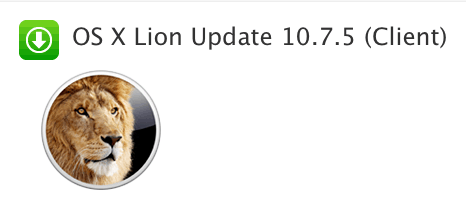
Починаємо закачування файлу: MacOSXUpd10.7.5.dmg.
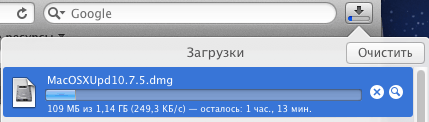
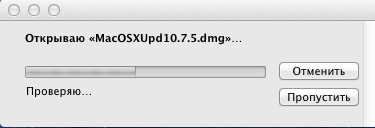
У вікні: Установка оновлення Mac OS X натискаємо на кнопку Продовжити.
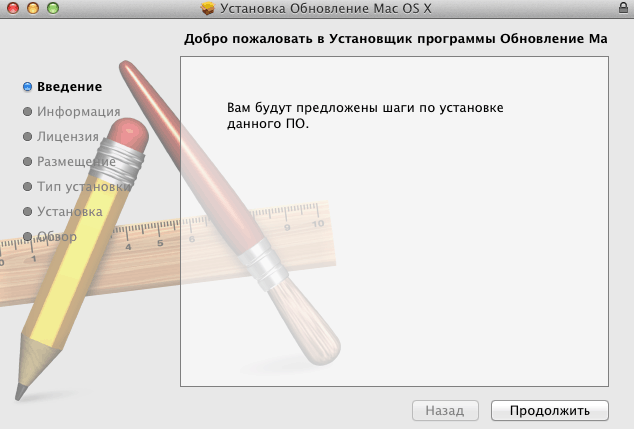
Натискаємо: Продовжити.
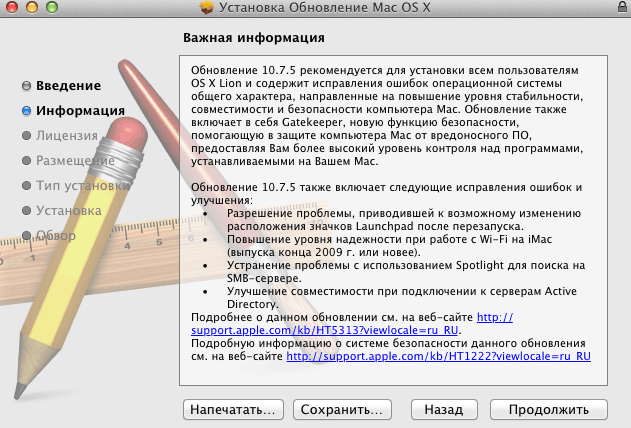
Приймаємо ліцензійну угоду. Натискаємо: Продовжити.
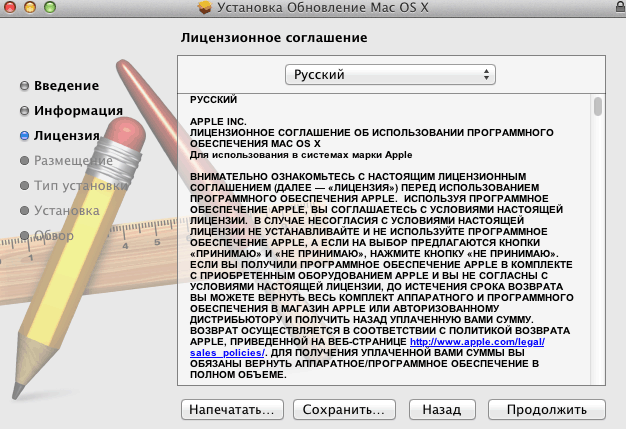
Для продовження установки програмного забезпечення необхідно прийняти умови ліцензійної угоди. Приймаю.

Вибираємо стандартну установку на системний диск. Натискаємо на кнопку: Встановити.
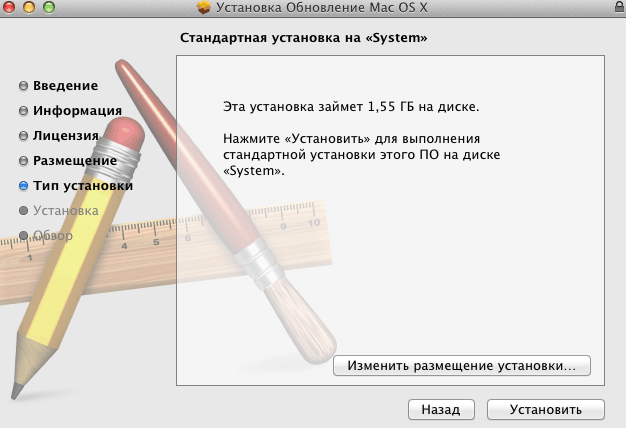
Вводимо пароль і натискаємо на кнопку: Встановити ПО.
![]()
Unigine Heavan Benchmark 4.0 навіть не запускався ...
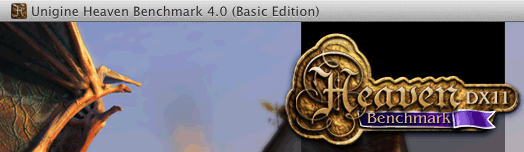
Тепер з запуском все в порядку, але картинка складається з одних зелених квадратів і артефактів. Але на сайті виробника, в рекомендованих вимогах зазначено: Mac OS X 10.8.0, може справа і в цьому.
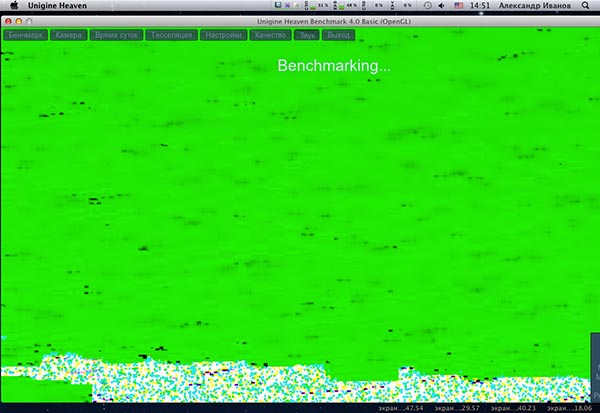
Запускаємо Adobe Premiere Pro CS6, тиснемо Cmd + M і бачимо, що картинка в Export Settings, зависла на написи Rendering ... і ще й з артефактами.
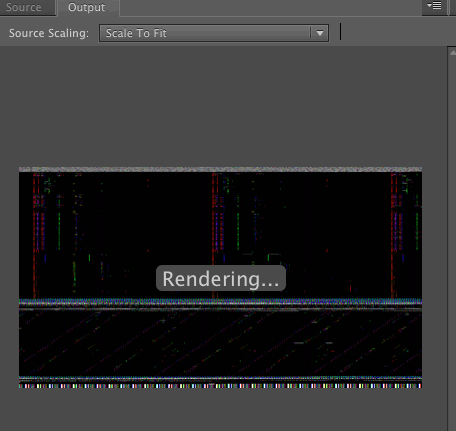
Якщо Ви натиснули на кнопку: Export отримуємо повідомлення про помилку Error compiling movie. Unknown error.
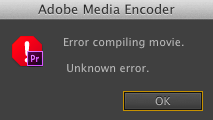
Після поновлення стали завантажуватися і працювати і інші GPU тести. Ще й флешка USB 2.0 почала працювати як підключена до інтерфейсу USB 1.1. Було прийнято рішення, ставити вісь Mac OS X 10.7.4 + апдейт Mac OS X 10.7.5, на чистий диск. В цьому випадку операційну систему поставимо на відформатований розділ жорсткогодиска, з якого будуть видалені всі дані. Читаємо.
Handoff, Instant Hotspot і Універсальний буфер обміну
Підтримуються на наступних моделях Mac:
- iMac (2012 року або новіше)
- Mac Pro (кінця 2013 року)
Для використання Handoff потрібно iPhone, iPad або iPod touchз роз'ємом Lightning і операційною системою iOS 8 чи новіше.
Для використання Instant Hotspot потрібно iPhone або iPad з підтримкою стільникових мереж, з роз'ємом Lightning і операційною системою iOS 8.1 або новіше. Необхідно, щоб оператор стільникового зв'язкупідтримував режим модему на вашому пристрої.
Авторазблокіровка
Підтримується моделями Mac середини 2013 року або новіше.
Потрібно Apple Watch з watchOS 3 і iPhone 5 або новіше.
Siri
Потрібне широкосмугове підключення до інтернету і мікрофон (вбудований або зовнішній).
Apple Pay в інтернеті
- MacBook (моделі початку 2015 року або новіше)
- MacBook Pro (моделі 2012 року або новіше)
- MacBook Air (моделі 2012 року або новіше)
- Mac mini (моделі 2012 року або новіше)
- iMac (моделі 2012 року або новіше)
- Mac Pro (моделі кінця 2013 року)
Потрібно iPhone 6 або новіше з iOS 10 або Apple Watch з watchOS 3.
Телефонні дзвінки
Для телефонних дзвінків потрібно iPhone з iOS 8 чи новіше, а також активне підключення до мобільної мережі.
SMS
Для відправки SMS-повідомлень потрібно iPhone з iOS 8.1 або новіше, а також активне підключення до мобільної мережі.
AirDrop
Функція AirDrop для взаємодії між комп'ютерами Mac і пристроями iOSпідтримується на наступних моделях Mac:
- MacBook (початку 2015 року або новіше)
- MacBook Pro (2012 року або новіше)
- MacBook Air (2012 року або новіше)
- Mac mini (2012 року або новіше)
- iMac (2012 року або новіше)
- Mac Pro (кінця 2013 року)
Для використання AirDrop з пристроями iOS потрібно iPhone, iPad або iPod touch з роз'ємом Lightning і операційною системою iOS 7 або новіше.
Функція AirDrop для взаємодії між комп'ютерами Mac підтримується на наступних моделях Mac:
- MacBook (початку 2015 року або новіше)
- MacBook (в алюмінієвому корпусі кінця 2008 року або новіше)
- MacBook Pro (кінця 2008 року або новіше)
- Mac mini (середини 2010 років або новіше)
- iMac (початку 2009 року або новіше)
- Mac Pro (початку 2009 року з платою AirPort Extreme, середини 2010 років або новіше)
Time Machine
Є потреба у додатковому жорсткий диск або AirPort Time Capsule (продається окремо).
Metal
Підтримується на наступних моделях Mac:
- MacBook (початку 2015 року або новіше)
- MacBook Pro (середини 2012 року або новіше)
- MacBook Air (середини 2012 року або новіше)
- Mac Pro (кінця 2013 року)
Photo Booth
Потрібно камера FaceTime або iSight (вбудована або зовнішня), камера USB video class (UVC) або цифрова відеокамера FireWire.
FaceTime
Для відеодзвінків потрібно вбудована камера FaceTime, камера iSight (вбудована або зовнішня), камера USB video class (UVC) або цифрова відеокамера FireWire, а також широкосмугове підключення до інтернету.
Boot Camp
Через Boot Camp можна встановлювати системи Windows 10, Windows 8.1 і Windows 7 на підтримуваних моделях Mac. системи Windows Vista і Windows XP з пакетом оновлень Service Pack 2, встановлені раніше через Boot Camp, теж підтримуються.
підтримка Exchange
Потрібно Microsoft Exchange 2013, Exchange Server 2010 або Exchange Server 2007 з пакетом оновлень Service Pack 1 і набором виправлень Update Rollup 4. Для автоматичної настройкинеобхідно включити функцію Autodiscovery в Microsoft Exchange Server.
пропозиції Spotlight
Потрібне широкосмугове підключення до інтернету.
AirPlay
Для відеоповтору AirPlay потрібно Apple TV (2-го покоління або новіше). Підтримується на наступних моделях Mac:
- MacBook (початку 2015 року або новіше)
- MacBook Pro (початку 2011 року або новіше)
- MacBook Air (середини 2011 року або новіше)
- Mac mini (середини 2011 року або новіше)
- iMac (середини 2011 року або новіше)
- Mac Pro (кінця 2013 року)
Для використання AirPlay при передачі відео з веб-сторінки потрібно Apple TV (2-го покоління або новіше).
Для тимчасових з'єднань AirPlay потрібно комп'ютер Mac(2012 року або новіше) під керуванням OS X Yosemite або новіше, а також Apple TV (3-го покоління Rev A, модель A1469 або новіше) під керуванням ПО Apple TV версії 7.0 або новіше.
Power Nap
Підтримується на наступних моделях Mac:
- MacBook (початку 2015 року або новіше)
- MacBook Pro з дисплеєм Retina (середини 2012 року або новіше)
- MacBook Air (кінця 2010 року або новіше)
- Mac mini (кінця 2012 року або новіше)
- iMac (кінця 2012 року або новіше)
- Mac Pro (кінця 2013 року)
жести
Потрібно трекпад Multi-Touch, Force Touch, Magic Trackpad або миша Magic Mouse.
Для жестів Force Touch потрібно трекпад Force Touch.
Для жестів VoiceOver потрібно трекпад Multi-Touch, Force Touch або Magic Trackpad.
диктування
Для диктування потрібно мікрофон (вбудований або зовнішній).
Mac App Store
Доступний користувачам старше 13 років в США і багатьох інших країнах і регіонах.
